凡亿教育-佳佳
凡事用心,一起进步打开APP
公司名片在AD19中如何快速的交换两个器件?
我们在进行PCB设计的时候,每当有两个元件相隔很远,但是我们又想对于他们进行位置的互换。这种情况多适于PCB设计完成之后,想要将两个元器件进行位置的交换。但是直接拖动进行位置互换的话又会引起非常多的报错,导致后期还要修改很久。所以我们的AD软件就开发了一个器件交换的功能提供我们使用,我们就以AD19去进行教程的解说吧。
1. 为了方便大家查看两个元器件是否交换,我们选择两个相隔比较近的元器件进行讲解吧。例如图中的C1与C5两个电容为例:
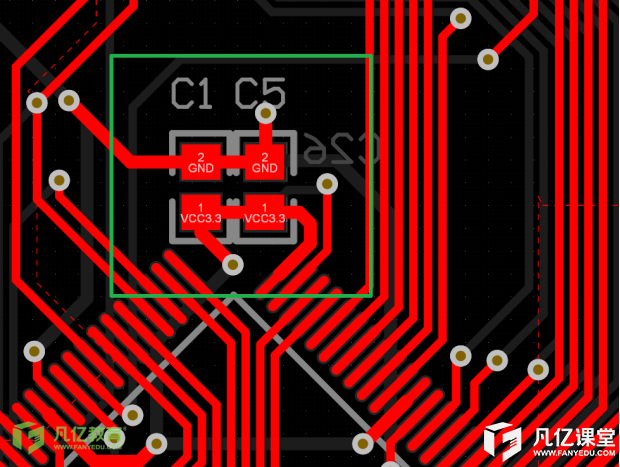
2. 首先我们需要选中这两个电容:
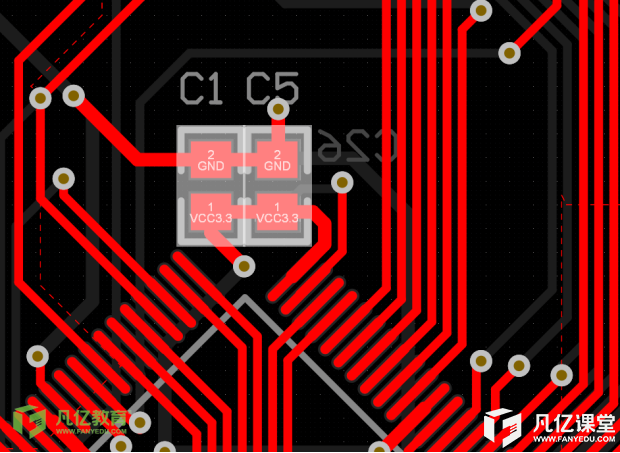
注意只要选择这个两个对应的器件就可以了,不需要选中他们连接的走线什么的。
3. 我们选中之后就可以进行元器件交换的操作了,在我们的菜单中找到“工具——器件摆放——交换器件”:
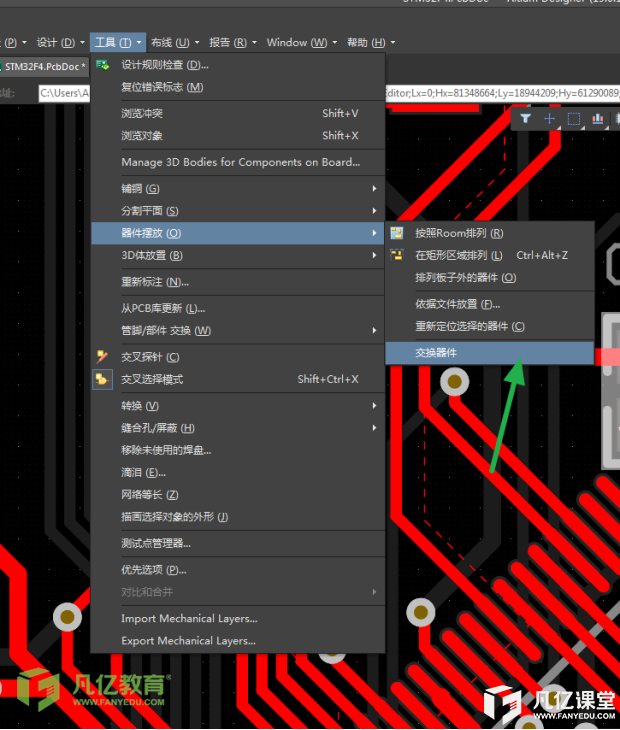
4.然后点击对应的交换器件,图中的C1与C5电容就会进行位置的交换了:

大家可以看到以上的两个电容的位置已经进行了交换了。
因为以上的两电容的网络都是一致的,所以交换位置没有进行报错,如果不同网络的交换位置会进行报错,那么我们就要进行后期的报错修改了。
因为此操作一般使用的频率不是很频繁所以我们常规是没有对于它进行快捷键的设置的,根据自己设计而来,如果想进行快捷键设置也可以进行。快捷键的设置我们的PCB联盟网有对应的教程跟视频的,我就不在这里一一去进行讲解了。
那么大家就赶紧学起来吧,多学习一个就多一个设计技能!
声明:本文内容及配图由入驻作者撰写或者入驻合作网站授权转载。文章观点仅代表作者本人,不代表凡亿课堂立场。文章及其配图仅供工程师学习之用,如有内容图片侵权或者其他问题,请联系本站作侵删。
相关阅读
进入分区查看更多精彩内容>


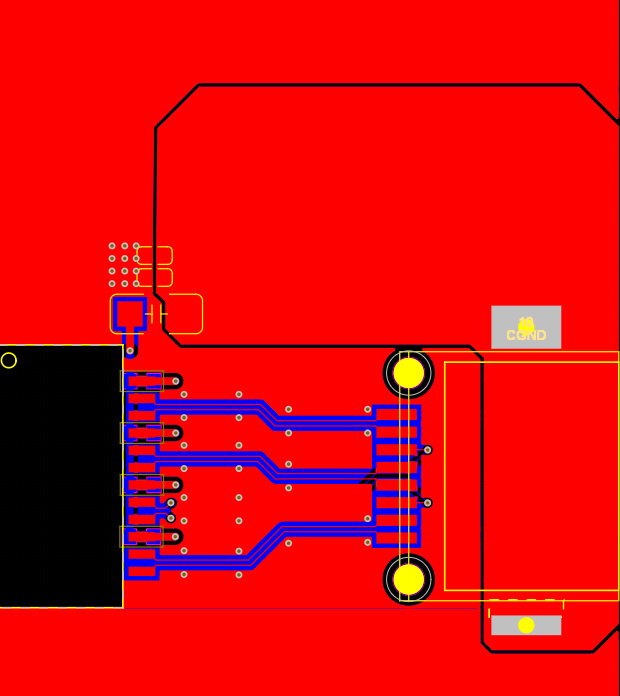

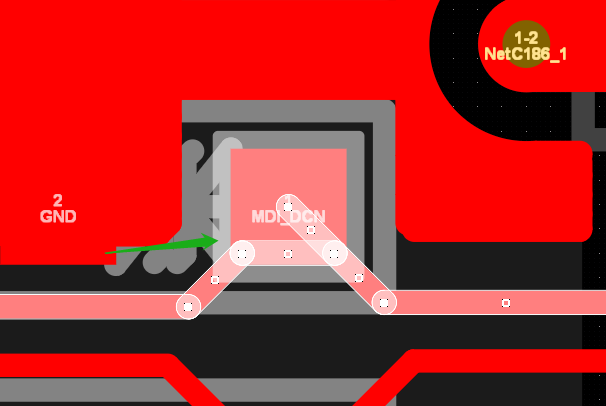

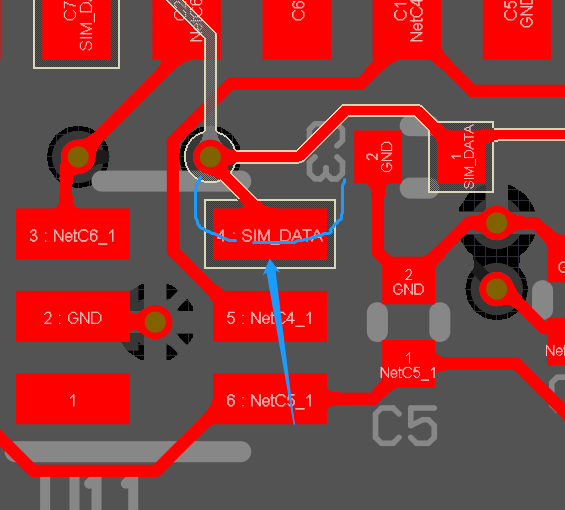
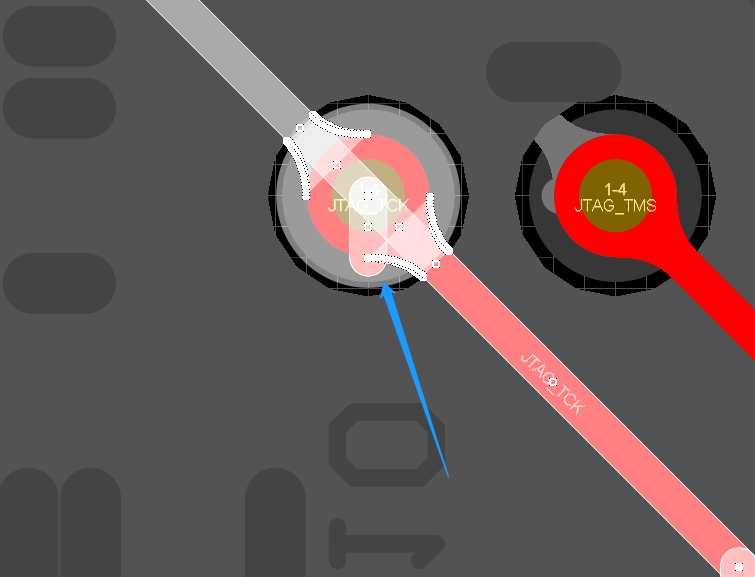

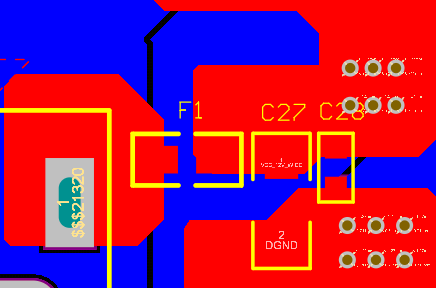
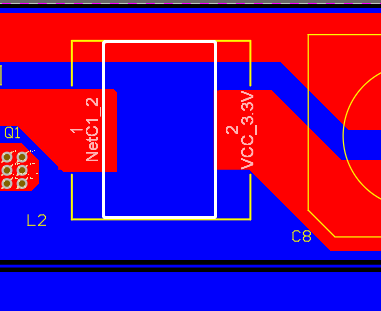
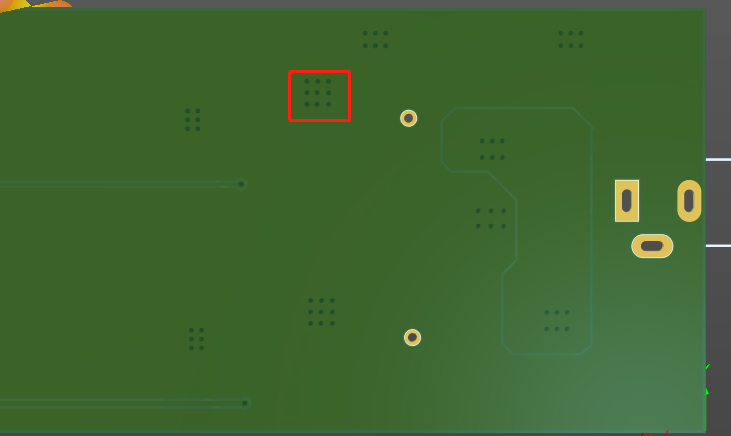
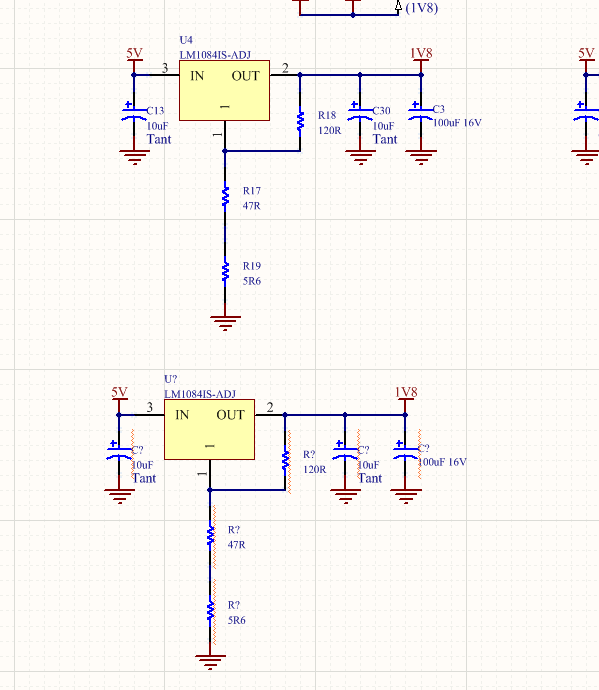
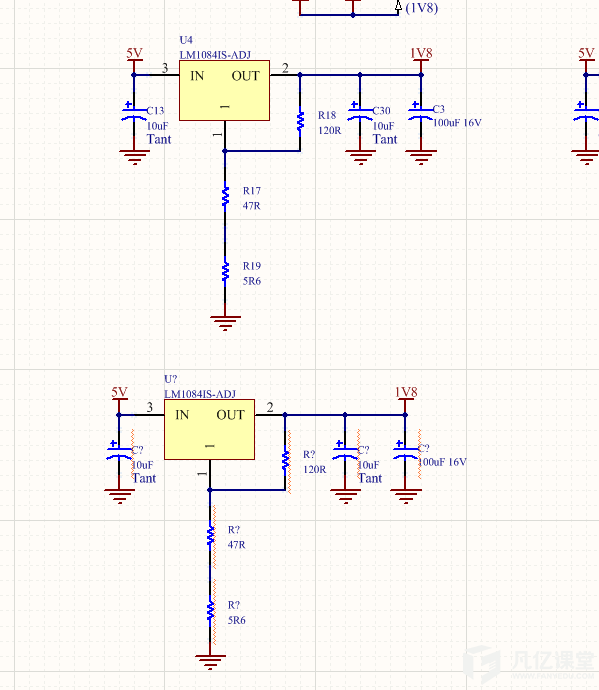
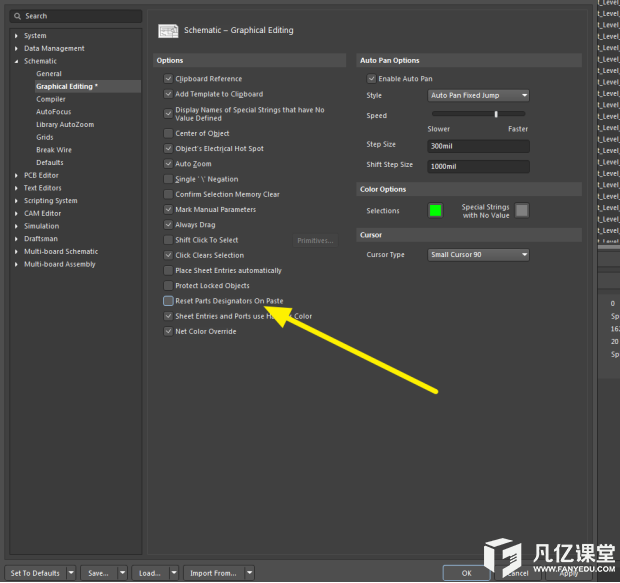

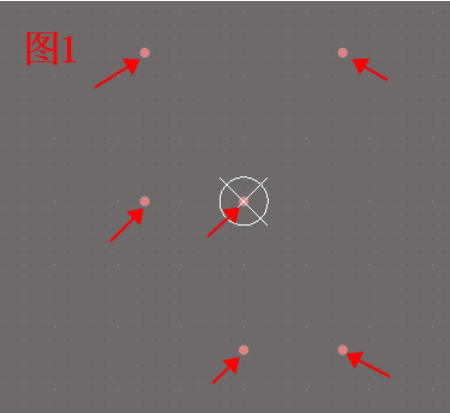
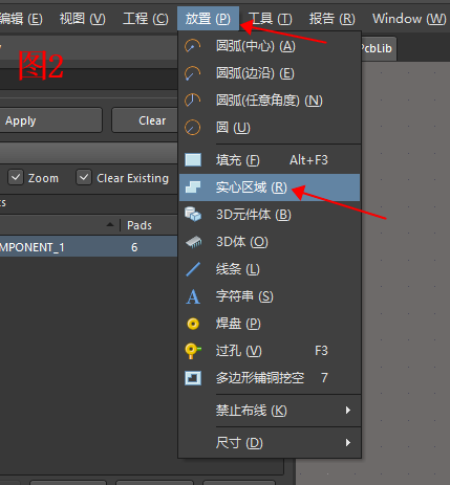
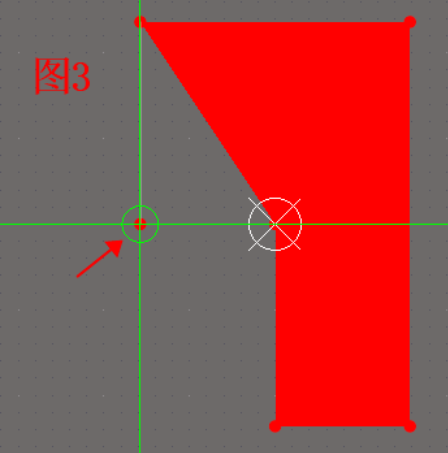

暂无评论